Att arbeta med flera bilder i Photoshop öppnar upp för många kreativa möjligheter. Oavsett om det handlar om en collage, en affisch eller ett digitalt konstverk – den effektiva hanteringen av flera filer är avgörande. I den här guiden lär du dig hur du kan införa olika bilder i en Photoshop-arbetsyta. Jag kommer att presentera fyra enkla metoder som du kan använda i ditt nästa projekt.
Viktiga insikter
- Du kan infoga bilder genom att välja och kopiera.
- Att flytta bilder mellan flikar är också möjligt.
- En direkt placering som smartobjekt erbjuder flexibilitet.
- Du har flera alternativ för att integrera bilder.
Steg-för-steg-guide
För att börja med den första metoden öppnar du först den första bilden i Photoshop. Antag att du har en skärmdump av denna första förberedelse.
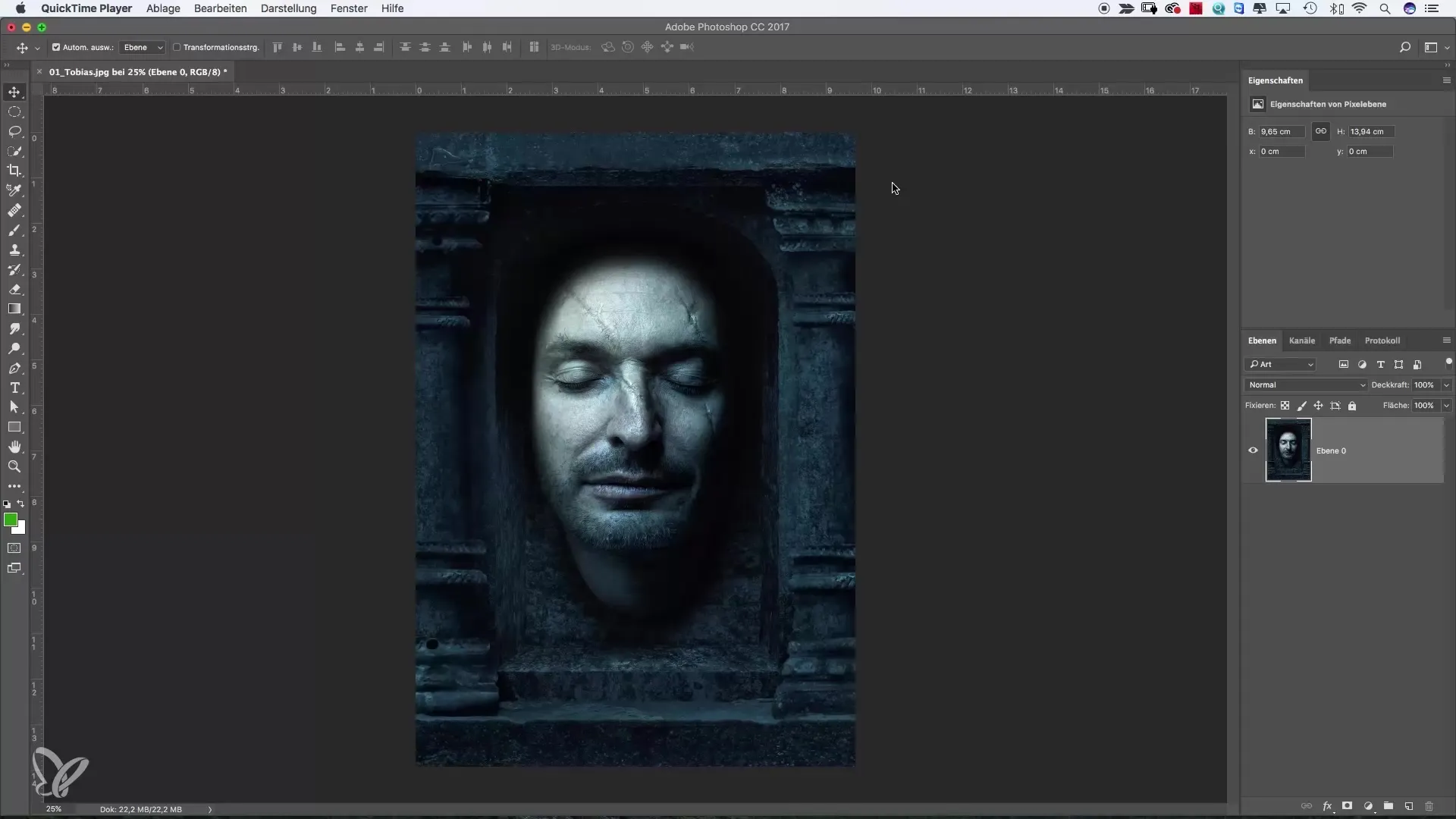
Nu vill du lägga till en andra bild. För detta öppnar du nästa motiv. Här är det viktigt att du låser upp bilden för att kunna göra justeringar.
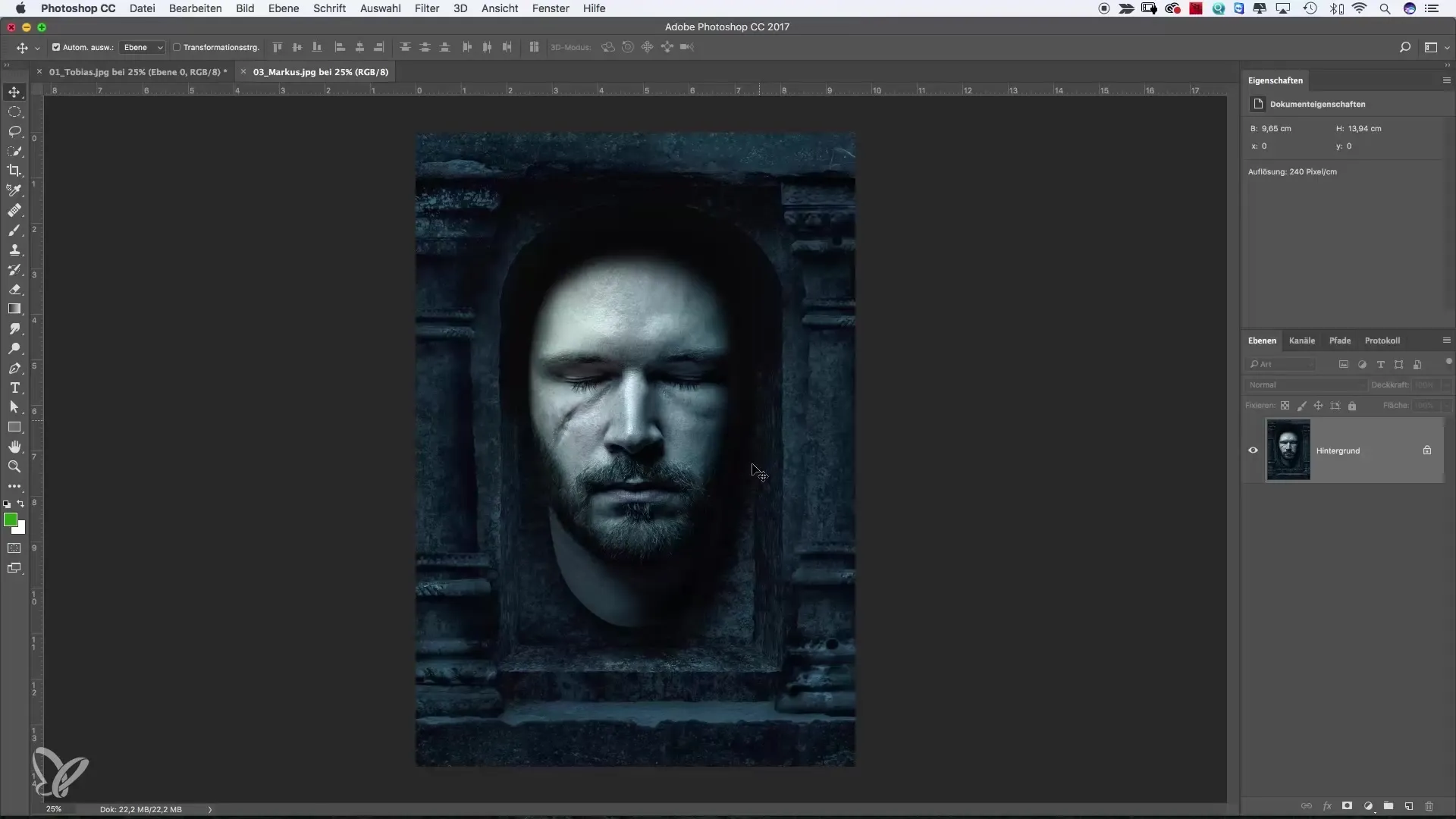
För att få en fullständig urval av bilden, tryck antingen på Command + A-tangenten på din Mac eller Ctrl + A på din Windows-PC. Detta kommer att markera hela bilden, vilket du kan känna igen genom "marche de fourmis" – myrarmén – runt bilden.
Nu kopierar du urvalet med Command + C eller Ctrl + C. Nu kan du återgå till ditt ursprungliga dokument, som kommer att bli collage. Se till att du arbetar på det översta lagret innan du klistrar in bilden. Här trycker du sedan på Command + V eller Ctrl + V. Bilden kommer nu att klistras in i ett nytt lager.
Om du inte längre behöver den ursprungliga bilden kan du stänga den. Nu går vi vidare till en annan effektiv metod. Öppna bilden av Alex i Photoshop. Här vill vi utnyttja att du kan använda flyttverktyget för att dra bilden direkt in i collage.
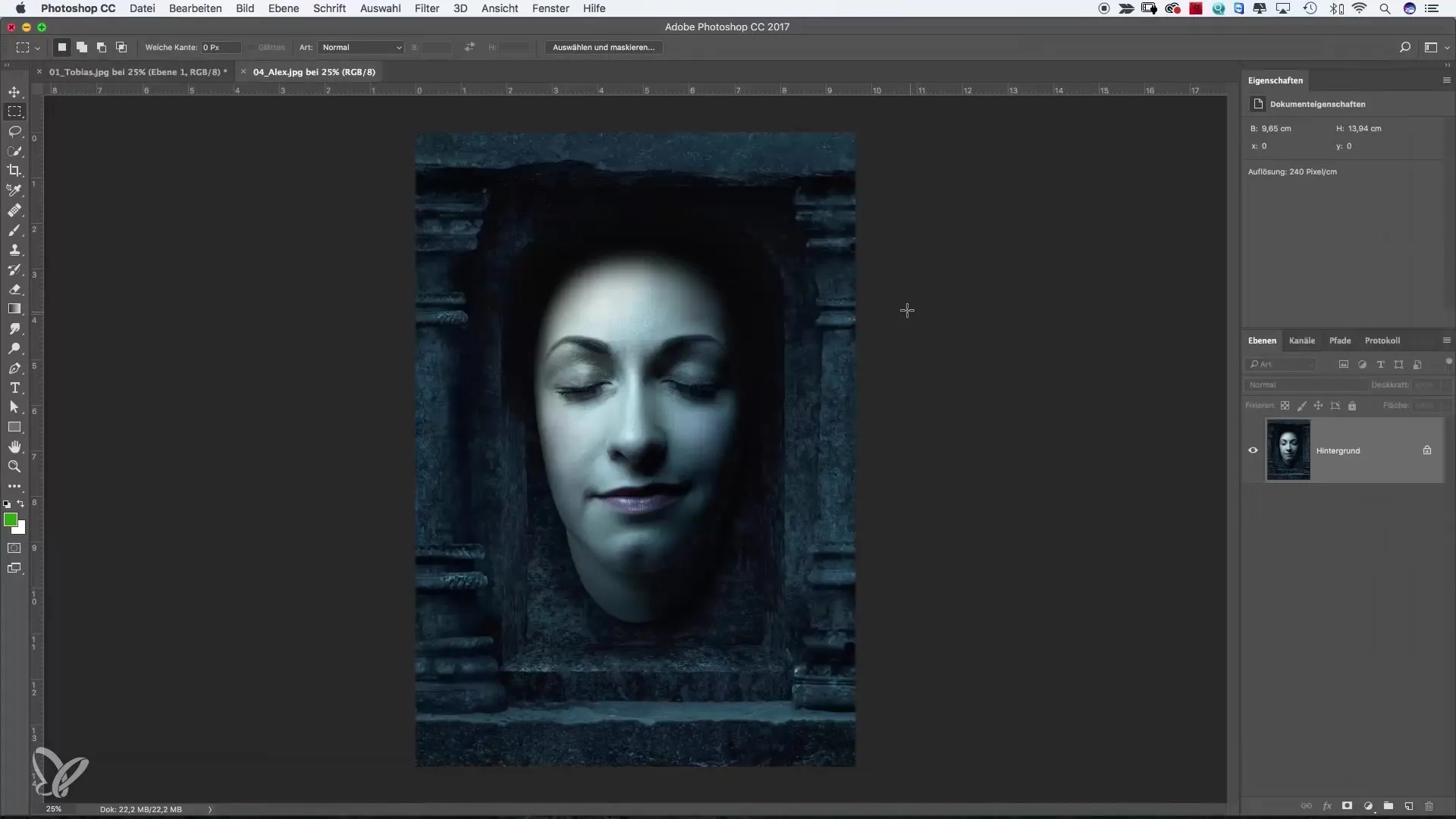
Först låser du även här upp bilden för att möjliggöra redigering. När du greppar bilden med flyttverktyget och drar den till den plats där den ska visas i collage, se till att du klickar på fliken av dokumentet där du vill klistra in bilden.
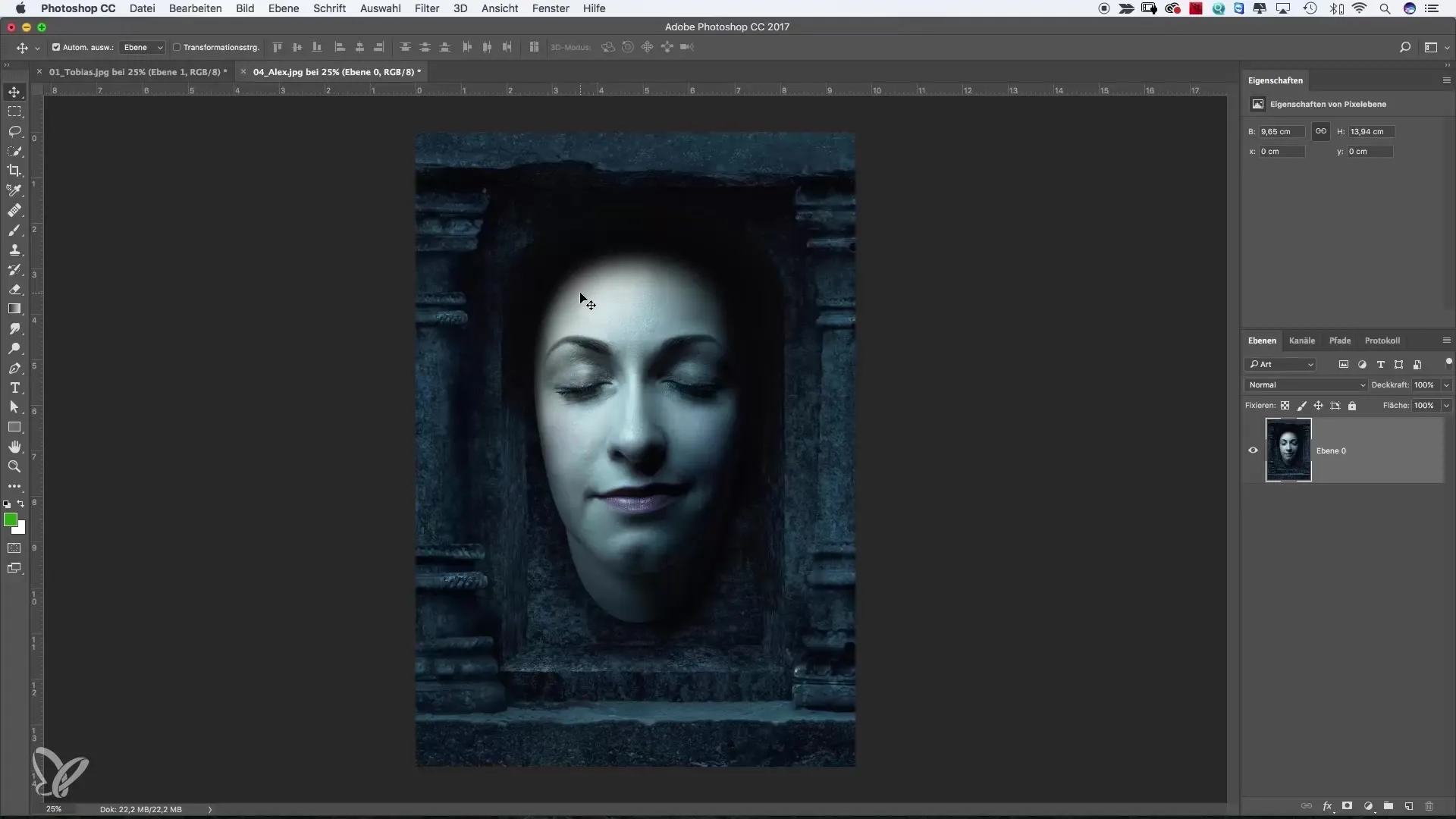
Ibland kan klistringen av bilden hamna på en olämplig plats. Men det är inget problem, för du kan enkelt flytta det till önskad position. Se dock till att hålla Shift-tangenten nedtryckt medan du drar bilden till den nya filen. Det säkerställer en exakt inriktning.
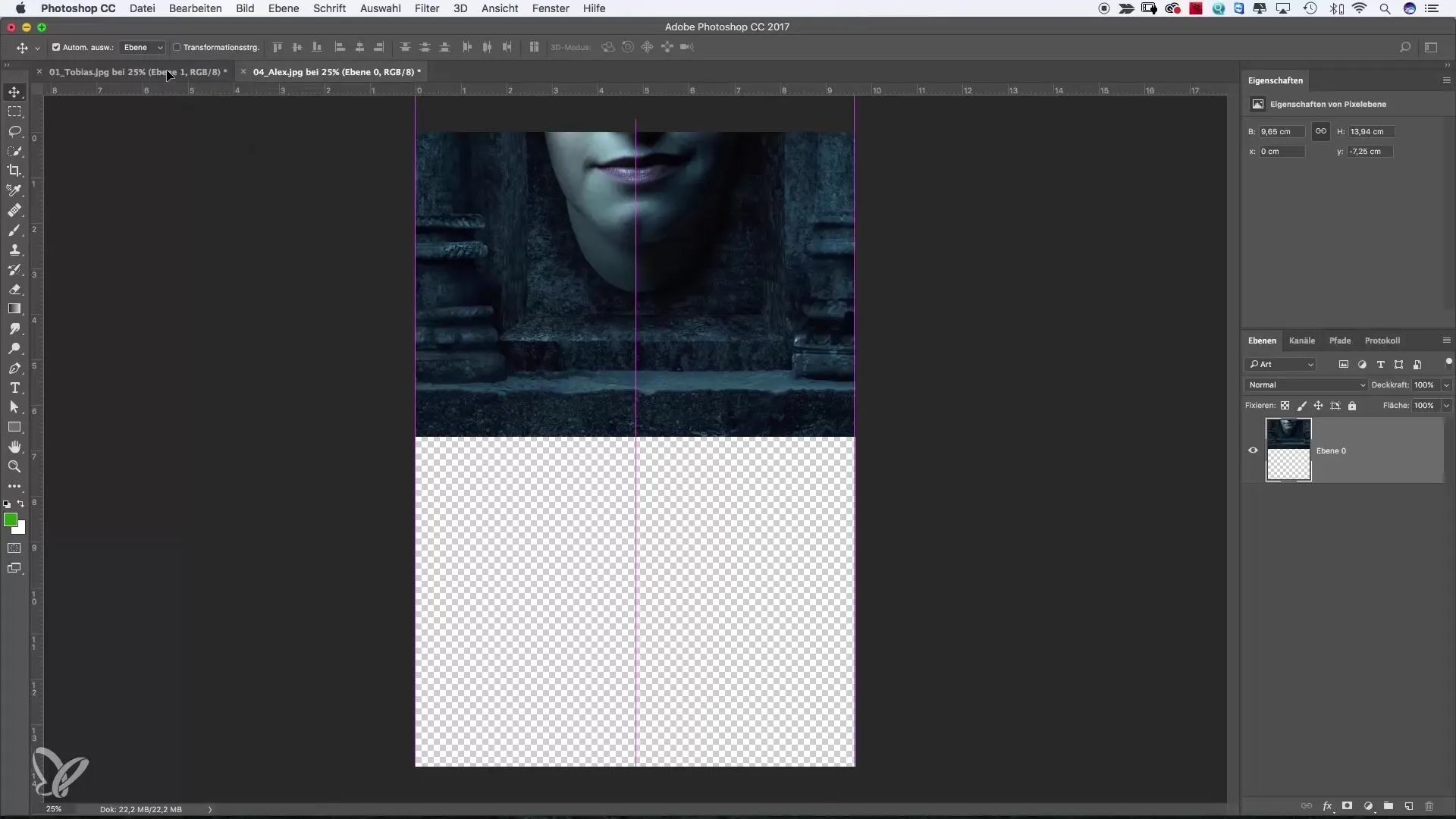
Därefter ser du bilden perfekt placerad i din arbetsyta. Denna metod är intuitiv och påskyndar ditt arbetsflöde.
Vi kommer till den tredje metoden. Här använder vi fil > placera-funktionen. Välj bilden som du vill infoga i ditt dokument. I mitt exempel väljer jag bilden av Patrick.
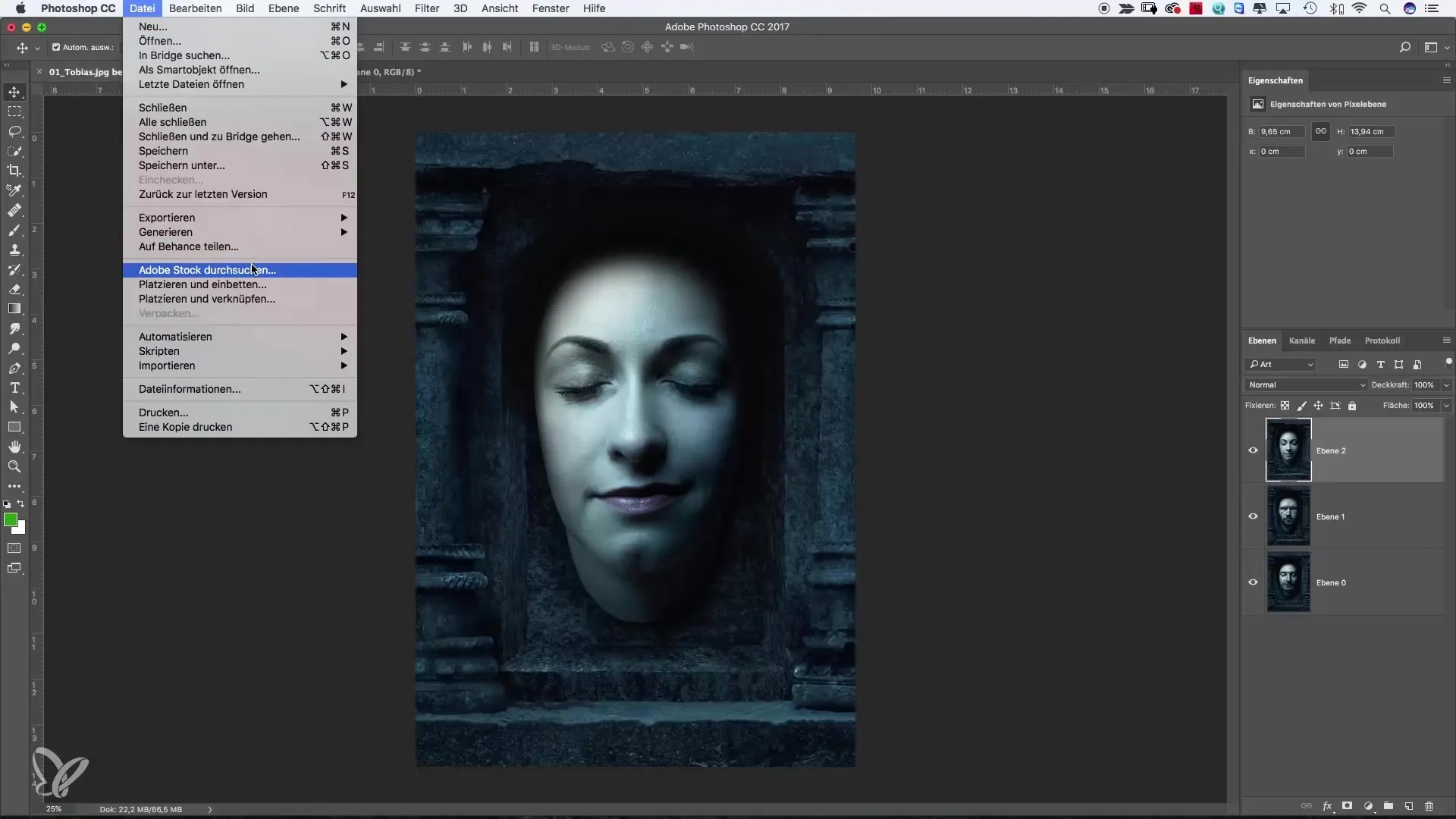
Efter att du har klickat på placera kommer bilden direkt att placeras in i ditt dokument som ett smartobjekt. Så du kan göra ytterligare justeringar.
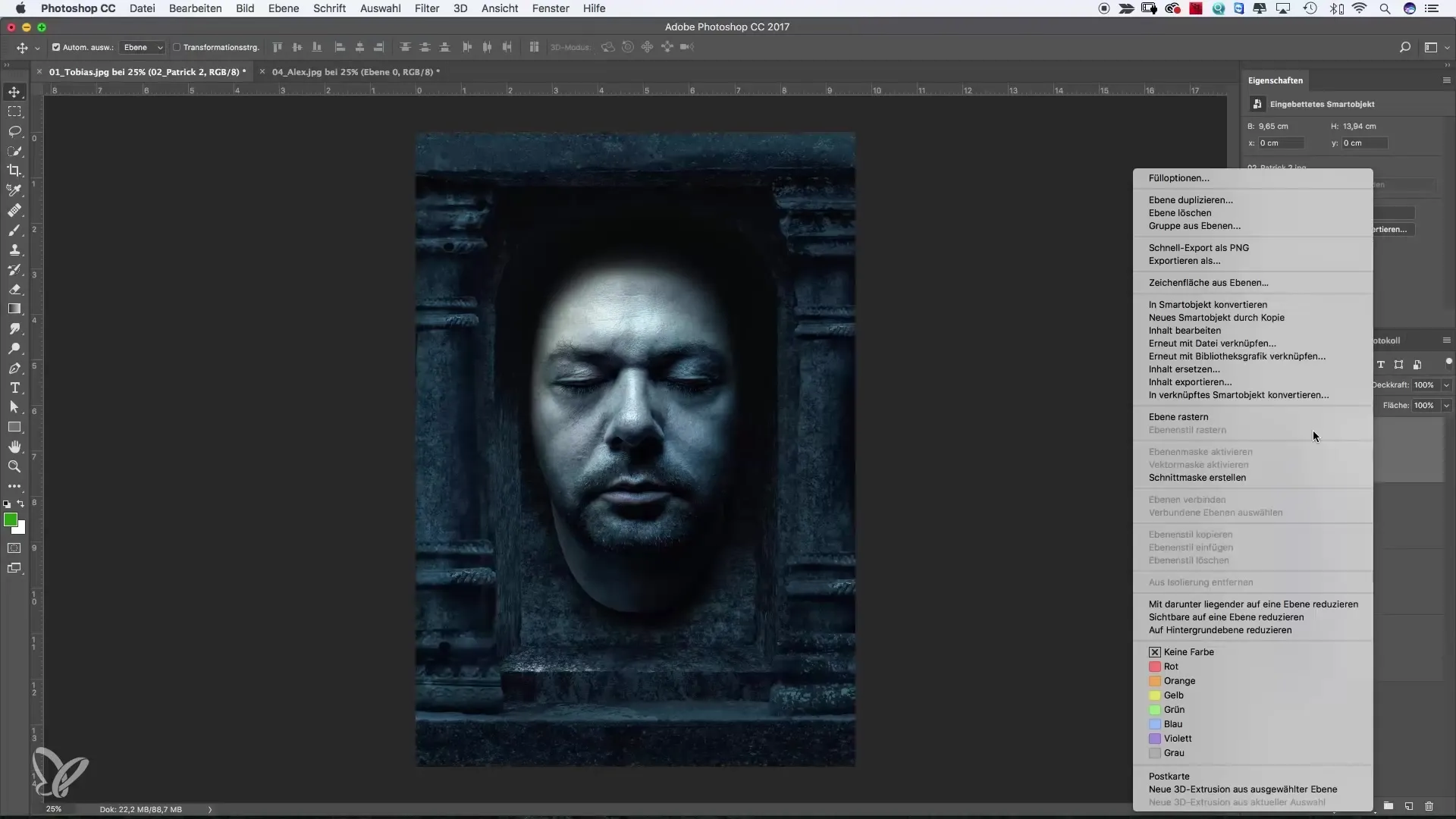
Nu finns totalt fyra bilder i ditt dokument – perfekt för collage. Du kan justera alla bilder och harmoniskt utforma deras positioner.
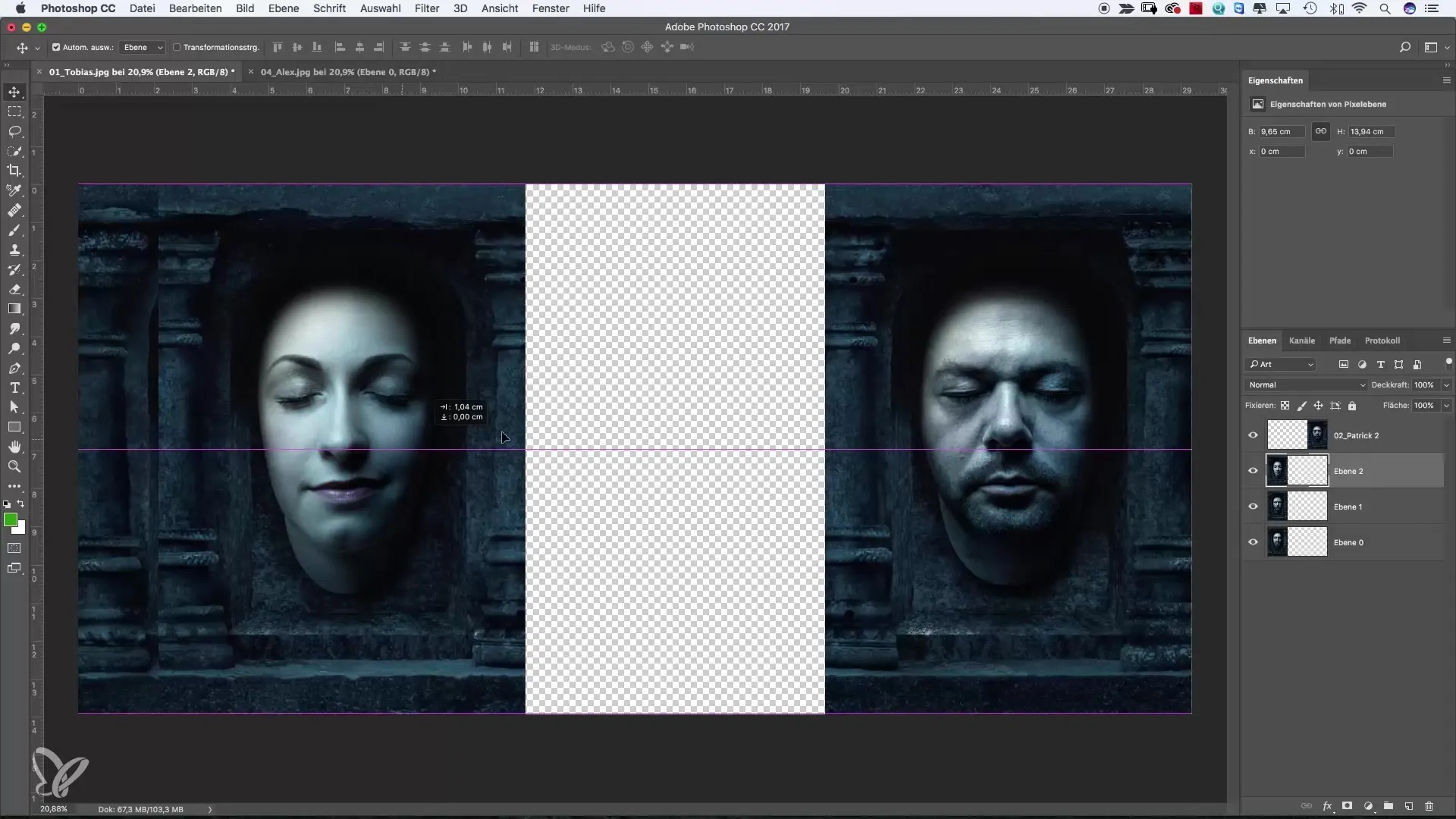
Fantastiskt, eller hur? Du borde utnyttja de möjligheter som Photoshop erbjuder. Oavsett vilken metod du väljer, förblir den kreativa processen densamma i slutändan.
Sammanfattning – Flera bilder i en Photoshop-fil: En steg-för-steg-guide
I den här guiden har du lärt dig hur du effektivt kan använda flera bilder i en Photoshop-fil. Du har lärt dig olika metoder - från enkel urval och klistring till flyttning och användning av smartobjekt. Experimentera med möjligheterna och låt din kreativitet flöda!
Vanliga frågor
Hur infogar jag flera bilder i Photoshop?Du kan välja bilder och sedan kopiera och klistra in i huvudfilen.
Kan jag flytta bilder mellan olika flikar?Ja, genom att använda flyttverktyget och hålla nere Shift-tangenten kan du dra bilder till nya flikar.
Vad är ett smartobjekt i Photoshop?Ett smartobjekt låter dig infoga bilder utan att de förlorar den ursprungliga bildkvaliteten, även om du redigerar dem.
Hur kan jag säkerställa att bilder är perfekt inriktade?Håll ner Shift-tangenten medan du flyttar bilden för att säkerställa en exakt inriktning.


